Druckvorlaufkalibrierung in OrcaSlicer: Ein umfassender Leitfaden
Try JusPrin, the first GenAI 3D printing tool built on OrcaSlicer.
Übersicht über den Druckvorschub
Stellen Sie sich vor, Sie zeichnen mit einem Stift, der manchmal zu viel Tinte verschüttet, manchmal kaum. Beim 3D-Druck kann etwas Ähnliches passieren, wenn sich Ihr Drucker schnell bewegt und seine Geschwindigkeit ändert – das kann die Menge des austretenden Kunststoffs beeinträchtigen.

Aber warum gibt Ihr Drucker manchmal Fehler bei der Menge des herauskommenden Kunststoffs an?
Bei einem 3D-Drucker hängt die Filamentabgabe vom Druck in der Düse ab. Es ist wie bei einem Gartenschlauch: Sie benötigen ausreichend Wasserdruck, bevor das Wasser herausspritzt. Wenn der Drucker beschleunigt oder verlangsamt, z. B. beim Fahren um Kurven, dauert es einen Moment, bis der Düsendruck wieder aufgeholt hat. Bewegt sich der Drucker zu schnell, kommt nicht genügend Filament heraus. Und wenn er zu schnell verlangsamt, kommt zu viel Filament heraus. Dadurch können die Ecken Ihres Drucks etwas unordentlich aussehen, da der Drucker den Filamentfluss nicht richtig an die Geschwindigkeitsänderungen angepasst hat.
Und hier kommt Pressure Advance ins Spiel. Diese intelligente Funktion gleicht diese Änderungen aus und stellt sicher, dass beim Beschleunigen oder Verlangsamen des Druckers die richtige Filamentmenge extrudiert wird. Mit Pressure Advance kann Ihr Drucker Geschwindigkeitsübergänge besser bewältigen, was zu gleichmäßigeren und schärferen Drucken führt, insbesondere an schwierigen Ecken.
Um besser zu verstehen, wie es bei Geschwindigkeitsänderungen zu Unter- und Überextrusion kommen kann, die Unterextrusion oder Pickel und Flecken verursacht, können Sie sich das folgende Bild ansehen. Dies geschieht normalerweise an den Ecken des Drucks, wo der Drucker seine Geschwindigkeit und Richtung ändert.
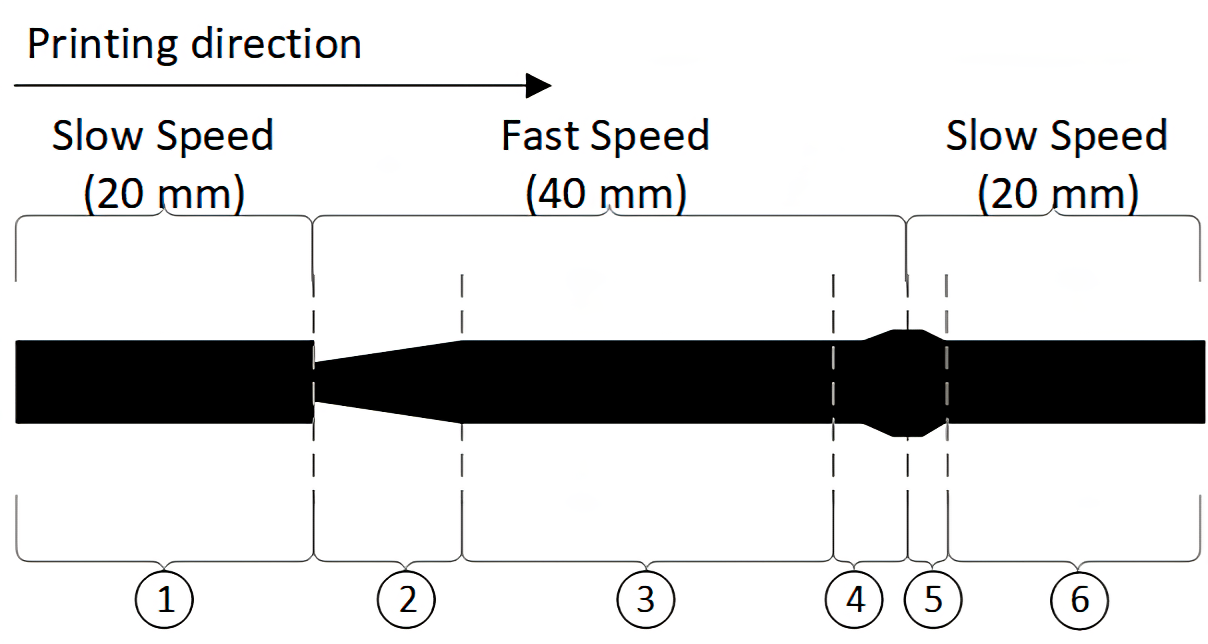

Und zum besseren Verständnis: Was bedeutet 0,016 S Druckvorschub?
Der Druckvorschub wird in Sekunden gemessen. Wenn der Druckvorschub auf 0,016 s eingestellt ist, bedeutet dies, dass Ihr 3D-Drucker 0,016 Sekunden vor der erforderlichen Geschwindigkeitsänderung mit der Vorbereitung beginnt. So erhalten Sie einen kleinen Hinweis, damit Ihr Drucker die ausgestoßene Kunststoffmenge an die Geschwindigkeit anpassen kann. Dadurch wirken Ihre Drucke sauberer und detaillierter, insbesondere wenn der Drucker beschleunigt oder verlangsamt.
In dieser Anleitung führen wir Sie durch die Kalibrierung von Pressure Advance in OrcaSlicer und erklären die Bedeutung dieses Prozesses und wie er Ihre 3D-Druckergebnisse deutlich verbessern kann. Wir behandeln die verschiedenen Kalibrierungsmethoden in OrcaSlicer, einschließlich ihrer Vorteile und der Auswahl der richtigen Methode für Ihr Setup. Außerdem erklären wir, was OrcaSlicer ist und warum es für diese Art der Feinabstimmung besonders praktisch ist.
OrcaSlicer und seine Rolle bei der Druckvorkalibrierung verstehen
OrcaSlicer ist eine Open-Source-Slicer-Software für 3D-Druck, die speziell für FDM-Drucker (Fused Deposition Modeling) entwickelt wurde. Sie erfreut sich in der 3D-Druck-Community großer Beliebtheit dank ihrer benutzerfreundlichen Oberfläche und innovativen Funktionen. Entdecken wir, was OrcaSlicer so einzigartig macht:

Ursprünge und Entwicklung
OrcaSlicer basiert auf Bambu Studio, das wiederum aus PrusaSlicer hervorging, der wiederum aus Slic3r hervorging. Diese Abstammung unterstreicht die kollaborative Leistungsfähigkeit von Open-Source-Software im 3D-Druck. Der Mastermind hinter OrcaSlicer ist der GitHub-Nutzer SoftFever. Seit seinem ersten Commit am 16. Juli 2022 hat sich OrcaSlicer zu einem hoch bewerteten Favoriten der Community entwickelt.
Saubere und moderne Benutzeroberfläche
OrcaSlicer bietet eine benutzerfreundliche und dennoch leistungsstarke Oberfläche, die sowohl für Anfänger als auch für Fortgeschrittene geeignet ist. Die All-in-One-Oberfläche ermöglicht Ihnen das nahtlose Positionieren, Slicen, Vorbereiten, Senden und Überwachen Ihrer Ausdrucke.
Hauptmerkmale
- Automatische Kalibrierungen für alle Drucker verfügbar.
- Der Sandwich-Modus (eine verbesserte Version des „Externer Perimeter-First“-Modus) verbessert die Druckqualität.
- Präzise Wandeinstellungen sorgen für präzise Ergebnisse.
- Unterstützung für die Polyhole-Konvertierung vereinfacht komplexe Geometrien.
- Die Kompatibilität mit der Klipper-Firmware erweitert die Möglichkeiten.
- Profitieren Sie von detaillierten Slicing-Steuerelementen zur Feinabstimmung Ihrer Drucke.
- OrcaSlicer ist außerdem mehrsprachig.
OrcaSlicer eignet sich hervorragend zur Feinabstimmung des Pressure Advance, da es mehrere integrierte Tools für verschiedene Kalibrierungsprozesse enthält und drei Methoden zur einfachen Kalibrierung des Pressure Advance-Werts basierend auf Ihrer Druckerkonfiguration bietet. Sie können diesen Wert anschließend in OrcaSlicer aktualisieren und so hervorragende Druckergebnisse erzielen.
Plattformverfügbarkeit
OrcaSlicer ist für Windows, Mac und Linux verfügbar. Sie können die neueste stabile oder Nightly-Version direkt von GitHub-Seite herunterladen.
Umfassender Leitfaden
Wenn Sie OrcaSlicer interessant finden und mehr darüber erfahren möchten, lesen Sie unseren umfassender Leitfaden. Er behandelt die Grundlagen und bietet Links zu weiteren Artikeln, die Ihnen helfen, Ihre Kenntnisse mit OrcaSlicer zu vertiefen.
Was ist Druckvorschub?
Pressure Advance ist eine Steuerungsfunktion im 3D-Druck, die die Druckqualität, insbesondere bei hohen Geschwindigkeiten, verbessert. Sie steuert die Filamentextrusion bei Geschwindigkeitsänderungen. Im Wesentlichen passt sie die Extrusionsrate an, um die Verzögerung von Druckänderungen im Extruder auszugleichen. Wenn Ihr Drucker schneller oder langsamer wird, erhöht oder verringert Pressure Advance die durch die Düse gepresste Filamentmenge etwas früher. Diese vorausschauende Anpassung gewährleistet einen gleichmäßigen Filamentfluss, der den Bewegungen des Druckers entspricht.
Unterschied zwischen Druckvorschub und Druckrückzug
Rückzug
Zweck: Der Rückzug dient dazu, dem Austreten von Filament und der Bildung von Fäden entgegenzuwirken, die auftreten, wenn beim Bewegen zwischen Druckbereichen (Bewegungen außerhalb des Druckbereichs) zu viel Filament aus der Düse austritt.
Wie funktioniert es?
Wenn der Druckkopf von einem Abschnitt Ihres Modells zum anderen fährt, ohne Kunststoff zu extrudieren, wird das Filament durch den Rückzug leicht zurückgezogen. Dieser vorübergehende Rückzug verhindert, dass das Filament während der Bewegung aus der Düse tropft. Nach Erreichen des Anfangs des nächsten Druckbereichs wird das Filament zurückgeschoben (neu vorbereitet), um den Druckvorgang fortzusetzen.
Hauptaugenmerk: Beim Zurückziehen geht es hauptsächlich darum, unerwünschte Filamentfäden zwischen einzelnen Teilen eines Drucks zu reduzieren und so sauberere Oberflächen zu gewährleisten.
Druckvorschub
Zweck: Pressure Advance verbessert die Druckqualität, indem es die Trägheit des Filaments kompensiert, das bei Geschwindigkeitsänderungen durch Extruder und Düse fließt. Es ist besonders effektiv bei Problemen im Zusammenhang mit der Beschleunigung und Verzögerung der Extruderbewegung.
Wie funktioniert es?
Pressure Advance passt die Extrusionsrate präventiv an, bevor Geschwindigkeitsänderungen auftreten. Beispielsweise erhöht es die Extrusion vor einer Beschleunigung leicht und verringert sie vor einer Verlangsamung. Diese proaktive Anpassung gewährleistet eine gleichmäßige Filamentablage, insbesondere zu Beginn und am Ende von Druckbewegungen.
Hauptaugenmerk: Pressure Advance konzentriert sich auf das Erreichen einer gleichmäßigen Druckqualität und scharfer Ecken durch präzise Steuerung der Filamentmenge, die während der dynamischen Geschwindigkeitsänderungen des Drucks extrudiert wird.
Wenn Sie die erweiterten Druckfunktionen im Detail erkunden möchten, schauen Sie sich unseren umfassenden Leitfaden, indem Sie diesem Link folgen an.
Vorteile der Verwendung des richtigen Druckvorschubwerts
Nachdem wir nun wissen, was Druckvorschub ist, wollen wir seine Vorteile aufschlüsseln:
Schärfere Ecken
Ohne Pressure Advance können Ecken rund oder ungleichmäßig werden, wenn der Drucker langsamer wird und die Richtung ändert. Pressure Advance hält diese Ecken scharf und sauber, indem es verhindert, dass beim Abbremsen überschüssiges Filament herausgedrückt wird.
Reduziertes Stringing:
Stringing tritt auf, wenn Filament beim Bewegen zwischen Druckabschnitten aus der Düse austritt. Pressure Advance zieht das Filament bei diesen plötzlichen Bewegungen gerade so weit zurück, dass unerwünschte Fäden entstehen.
Konsistente Extrusion:
Durch die präzise Steuerung des Filamentdrucks gewährleistet Pressure Advance eine gleichmäßige Extrusion über den gesamten Druck, was zu einer besseren Oberflächenqualität und Festigkeit führt.
Verbesserte Druckgeschwindigkeiten:
Mit Pressure Advance können Drucker mit höherer Geschwindigkeit arbeiten, ohne dass die Druckqualität darunter leidet. Es ermöglicht schnellere Druckzeiten ohne die üblichen Nachteile höherer Geschwindigkeiten wie Unterextrusion oder Blobging.
Nachdem Sie nun wissen, was Druckvorschub ist, welche Vorteile er bietet und worin er sich vom Rückzug unterscheidet, wollen wir nun herausfinden, wie Sie die beste Druckvorschubeinstellung für Ihre Druckerkonfiguration und Ihr Material finden, um optimale Druckergebnisse zu erzielen.
Orca Slicer bietet Ihnen drei Möglichkeiten zur Druckvorkalibrierung. Wichtig ist, dass jede Methode zwei Versionen hat: eine für einen Direktantriebsextruder (DDE) und eine für einen Bowden-Extruder (Bowden). Wählen Sie unbedingt die passende Version für Ihren Test.
Hinweis: Wenn Sie einen Bambulab X1- oder X1C-Drucker verwenden, denken Sie daran, während des Druckens nicht die Option „Durchflusskalibrierung“ auszuwählen.
Kalibrierungsmethoden für den Druckvorschub in OrcaSlicer
1. Die Linienmethode
Die Linienmethode ist eine schnelle und einfache Möglichkeit, Ihren Druckvorschubwert zu kalibrieren. Beachten Sie jedoch, dass ihre Genauigkeit stark von der Qualität Ihrer ersten Schicht abhängt. Es empfiehlt sich, die Bettnetznivellierung zu aktivieren und Ihre erste Schicht zu kalibrieren, bevor Sie mit diesem Test beginnen.
Schritte für die Linienmethode:
- Setup auswählen: Wählen Sie zunächst Ihren Drucker, den Filamenttyp und das Druckverfahren für den Test aus.
- Kalibrierungsmenü aufrufen:
- Öffnen Sie das Kalibrierungsmenü in OrcaSlicer.
- Suchen Sie nach der Option Druckvorschub.
- Es öffnet sich ein neues Fenster, in dem Sie angeben können, ob Sie einen Direktantriebsextruder (DDE) oder ein Bowden-Setup verwenden. Beachten Sie, dass die Testwerte von Ihrem Extruder-Setup abhängen.
- Wählen Sie für den Linienmethodentest PA-Linie.
- Lassen Sie die Testwerte (Start-PA, End-PA und PA-Schritt) unverändert.
- Klicken Sie auf OK, um fortzufahren.
- Testgenerierung:
- Der Test wird generiert, ist aber im Vorbereitungsfenster nicht sichtbar, da er als benutzerdefinierter Code erstellt wurde.
- Navigieren Sie stattdessen zum Tab „Vorschau“. Hier finden Sie das aufgeteilte Projekt, das aus mehreren Zeilen mit unterschiedlichen Druckvorschubwerten besteht.
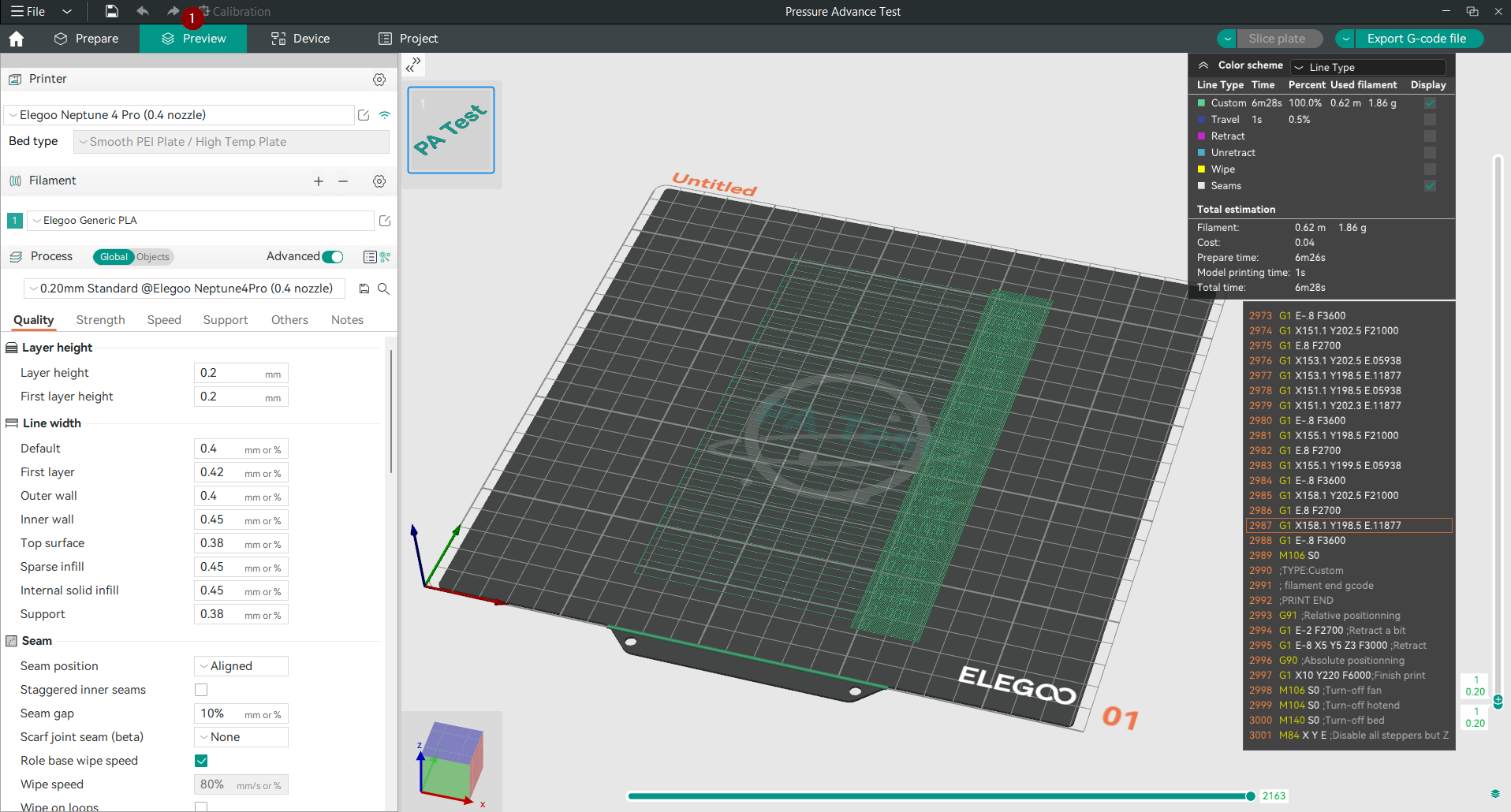
- Neben jeder Zeile wird der entsprechende Druckvorschubwert angezeigt. So können Sie nach dem Drucken leicht prüfen und den optimalen Wert erkennen.
- Drucken und Auswerten:
- Drucken Sie das Teststück gemäß den gewählten Einstellungen.
- Untersuchen Sie nach dem Drucken die Ergebnisse genau. Suchen Sie nach der Linie, die am gleichmäßigsten erscheint, ohne Über- oder Unterextrusion.
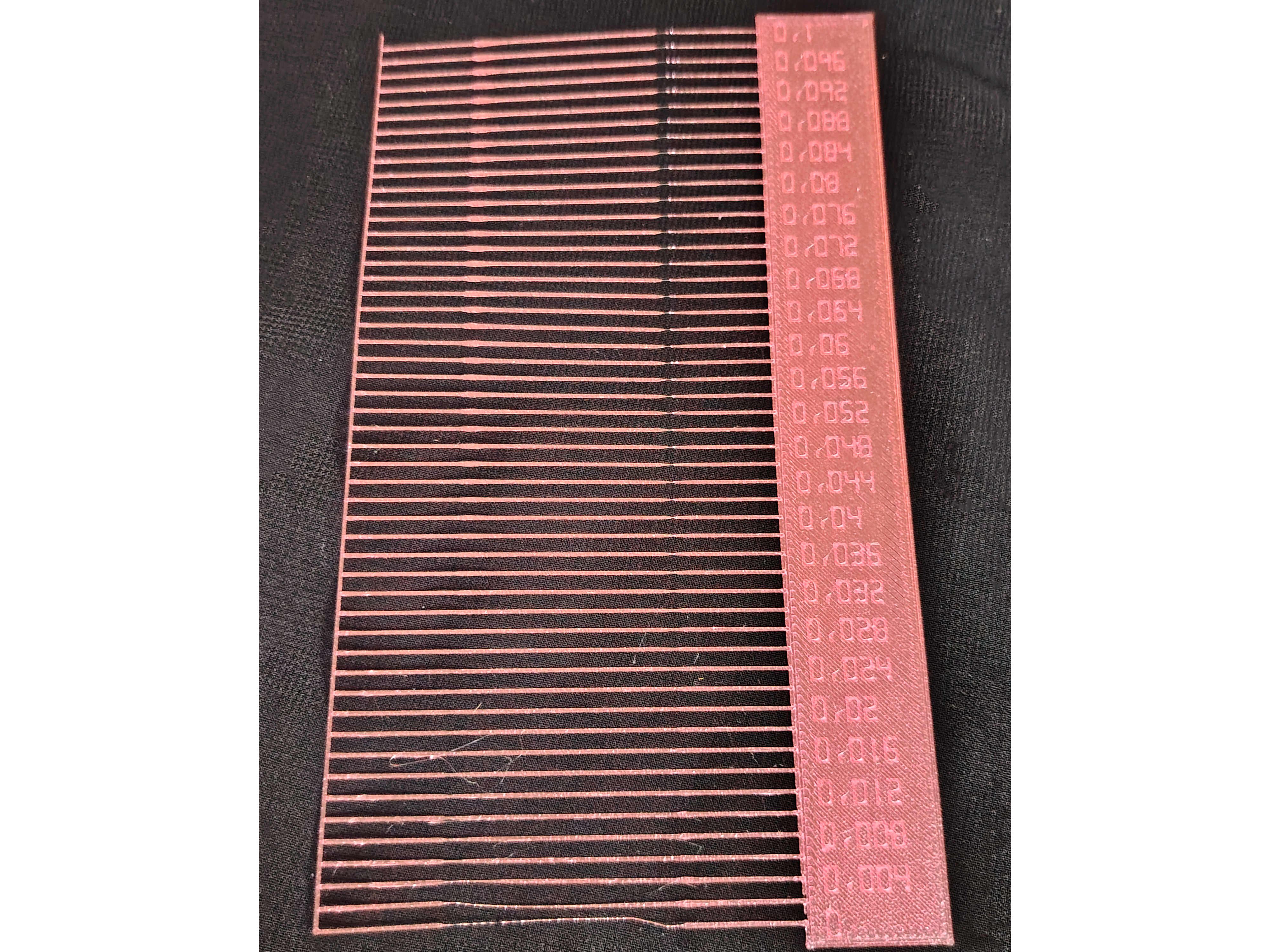
- Passen Sie basierend auf Ihren Beobachtungen die Druckvorschubeinstellung (PA) Ihres Druckers an den Wert der leistungsstärksten Linie an. Wie wir hier in unserem Test sehen, liegt das Testergebnis bei 0,016 s Druckvorschub.
Hinweis: Wählen Sie immer den niedrigeren Wert, wenn Sie sich nicht ganz sicher sind.
2. Die Mustermethode
Die Mustermethode ist eine erweiterte Methode, um die Druckvorschubeinstellungen Ihres Druckers anzupassen. Sie kombiniert benutzerdefinierte G-Code-Muster und spezifische Konfigurationen. Stellen Sie vor dem Start sicher, dass Ihre erste Schicht gut kalibriert ist, da die Genauigkeit der Mustermethode auch von dieser ersten Schicht abhängt.
Die Mustermethode ist vom Generator Die Mustermethode von Andrew Ellis übernommen, der wiederum vom von Sineos entwickelten Generator Marlin-Mustermethode abgeleitet wurde. Anleitung zur Anwendung und zum Lesen der Mustermethode wird in Ellis' Leitfaden zur Druckoptimierung bereitgestellt, wobei nur wenige Unterschiede zu OrcaSlicer zu beachten sind.
Schritte für die Mustermethode:
- Setup auswählen: Wählen Sie zunächst den Drucker, den Filamenttyp und das Druckverfahren aus, das Sie für den Kalibrierungstest verwenden möchten.
- Kalibrierungsmenü aufrufen:
- Starten Sie OrcaSlicer und öffnen Sie das Kalibrierungsmenü.
- Suchen und wählen Sie die Option Druckerhöhung.
- Es öffnet sich ein Dialogfeld, in dem Sie zwischen einem Direktantriebsextruder (DDE) oder einem Bowden-Setup wählen können, da die Kalibrierungswerte je nach Extrudertyp variieren.
- Wählen Sie die Mustermethode für Ihren Test.
- Behalten Sie die ursprünglichen Testwerte (Start-PA, End-PA und PA-Schrittweite) unverändert bei.
- Bestätigen Sie mit OK.
- Testvorbereitung:
- Obwohl das Testmuster im Vorbereitungsfenster nicht sichtbar ist, da es mit benutzerdefiniertem G-Code erstellt wurde, können Sie es im Vorschau-Tab anzeigen. Dort wird das Muster prismaartig dargestellt, wobei jedes Segment mit unterschiedlichen Druckvorschubwerten codiert ist.
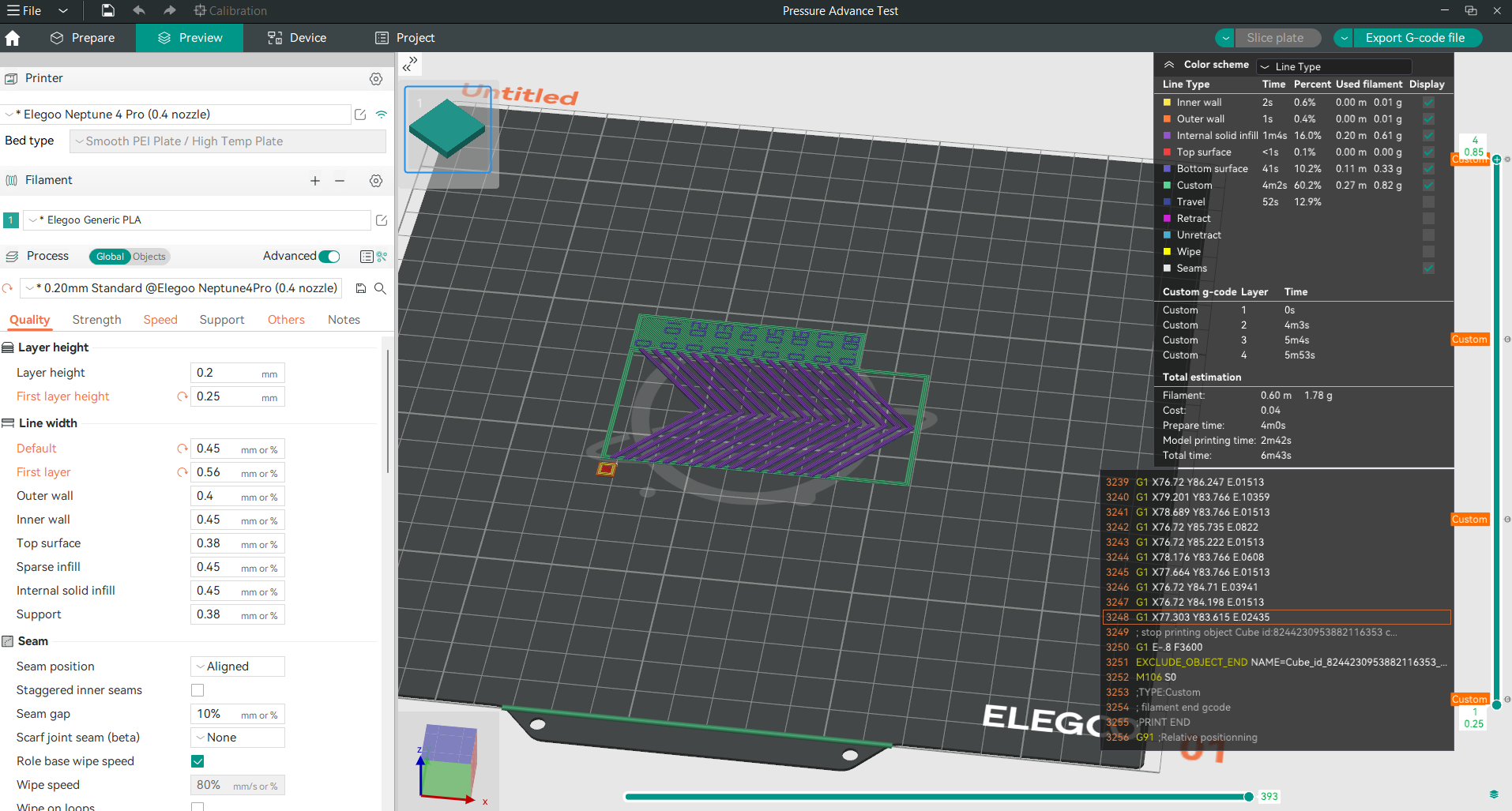
- Neben jedem Liniensegment ist der entsprechende PA-Wert angegeben. Dies vereinfacht die Ermittlung der effektivsten Einstellung nach dem Druck.
- Drucken und Auswerten:
- Drucken Sie das Testmuster mit den gewählten Einstellungen.
- Untersuchen Sie nach dem Drucken die Ergebnisse genau. Konzentrieren Sie sich auf den Musterabschnitt, der die beständigste Extrusionsqualität aufweist.
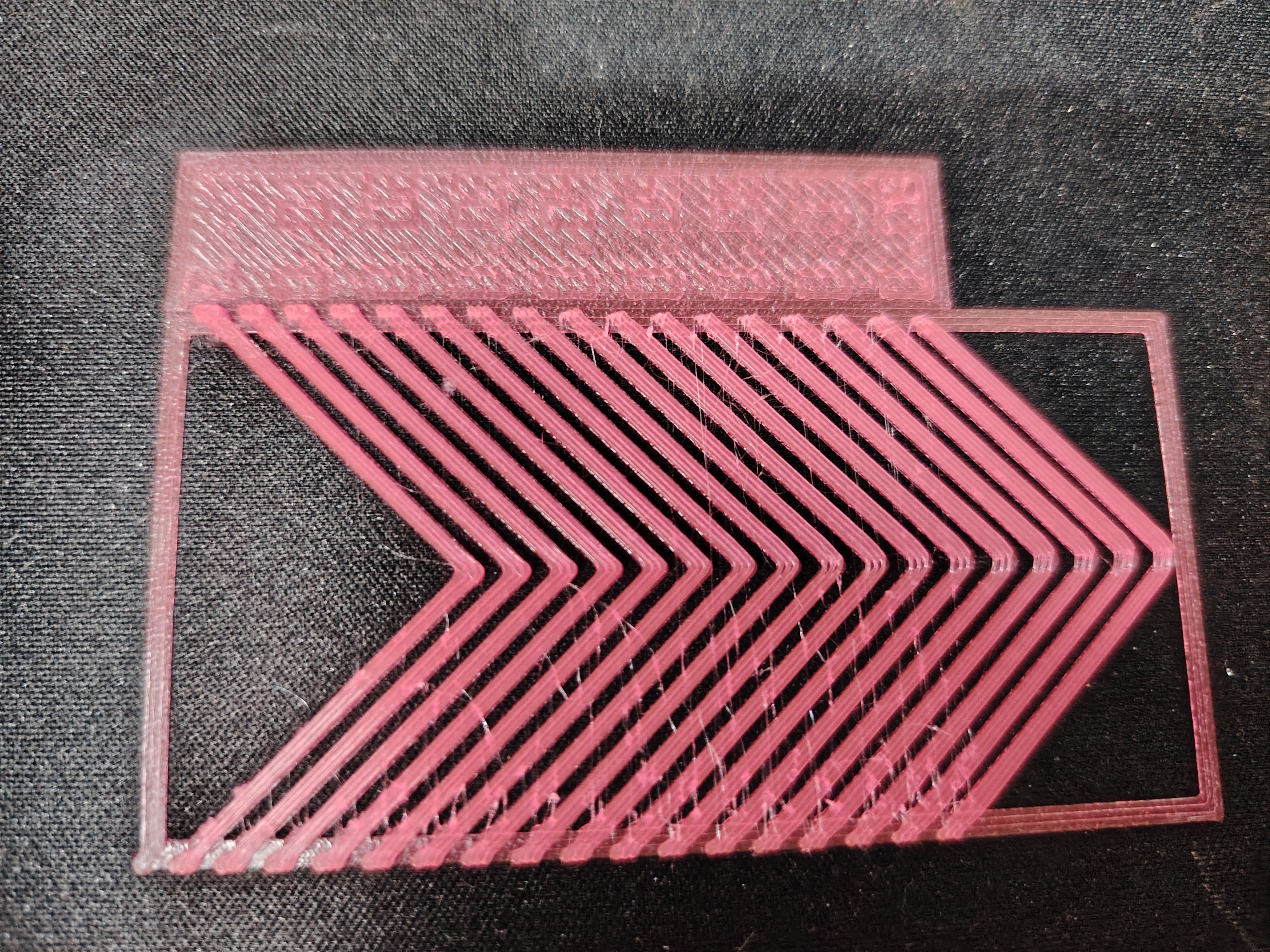
- Suchen Sie nach der schärfsten Ecke mit den wenigsten Artefakten (Lücken, Wölbungen, Dellen). Wie im vorherigen Bild gezeigt, liegt das beste Ergebnis bei 0,015 s, ähnlich wie beim ersten Test.
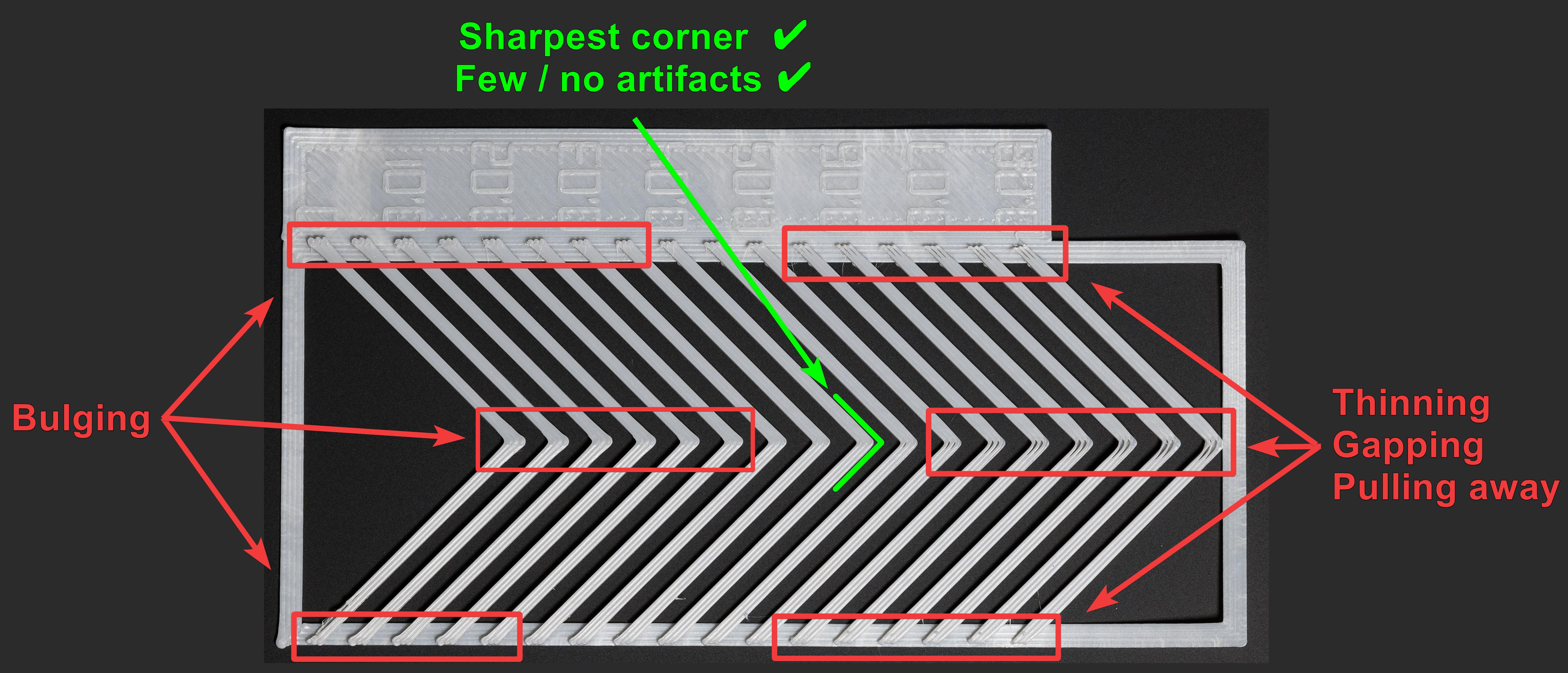
- Passen Sie die Druckvorschubeinstellung (PA) Ihres Druckers an den Wert an, der im Test die besten Ergebnisse erzielt hat.
- Für bessere Ergebnisse können Sie den Test mit genaueren Intervallen wiederholen.
- Denken Sie daran: Ziel ist es, die Einstellung zu finden, die Ihnen eine möglichst hervorragende Druckqualität ermöglicht, und nicht, absolute Perfektion anzustreben. Im Zweifelsfall ist es ratsam, einen etwas niedrigeren Wert zu wählen.
3. Die Turmmethode
Die Tower-Methode dauert zwar etwas länger, ist aber sehr praktisch, da sie sich nicht allzu viele Gedanken über das Aussehen der ersten Schicht macht. Stattdessen wird die Pressure Advance (PA)-Einstellung schrittweise angepasst, je höher Ihr Druck wird – um 0,002 pro Millimeter (und 0,02 bei Bowden-Setups).
Schritte für die Turmmethode:
- Setup auswählen: Wählen Sie zunächst Ihren Drucker, den Filamenttyp und das gewünschte Druckverfahren für die Kalibrierung aus.
- Kalibrierungsmenü aufrufen:
- Starten Sie OrcaSlicer und öffnen Sie das Kalibrierungsmenü.
- Wählen Sie die Option Druckerhöhung.
- In einem Dialogfeld können Sie zwischen einem Direktantriebsextruder (DDE) oder einem Bowdenzug-Setup wählen, da der Test je nach Extrudertyp angepasst wird.
- Wählen Sie für diese Methode den PA Tower.
- Die Standardwerte für Start-PA, End-PA und PA-Schritt sollten für die meisten Tests geeignet sein.
- Testgenerierung:
- Nach der Einrichtung generiert die Software den Test, der aufgrund seines benutzerdefinierten Codes im Vorbereitungsfenster nicht sichtbar ist.
- Wechseln Sie zur Registerkarte „Vorschau“, um das aufgeteilte Projekt anzuzeigen. Es zeigt einen Turm mit unterschiedlichen PA-Werten über seine Höhe.
- Für bessere Ergebnisse wird empfohlen, mit einer relativ hohen Geschwindigkeit (über 120 mm/s) zu drucken.
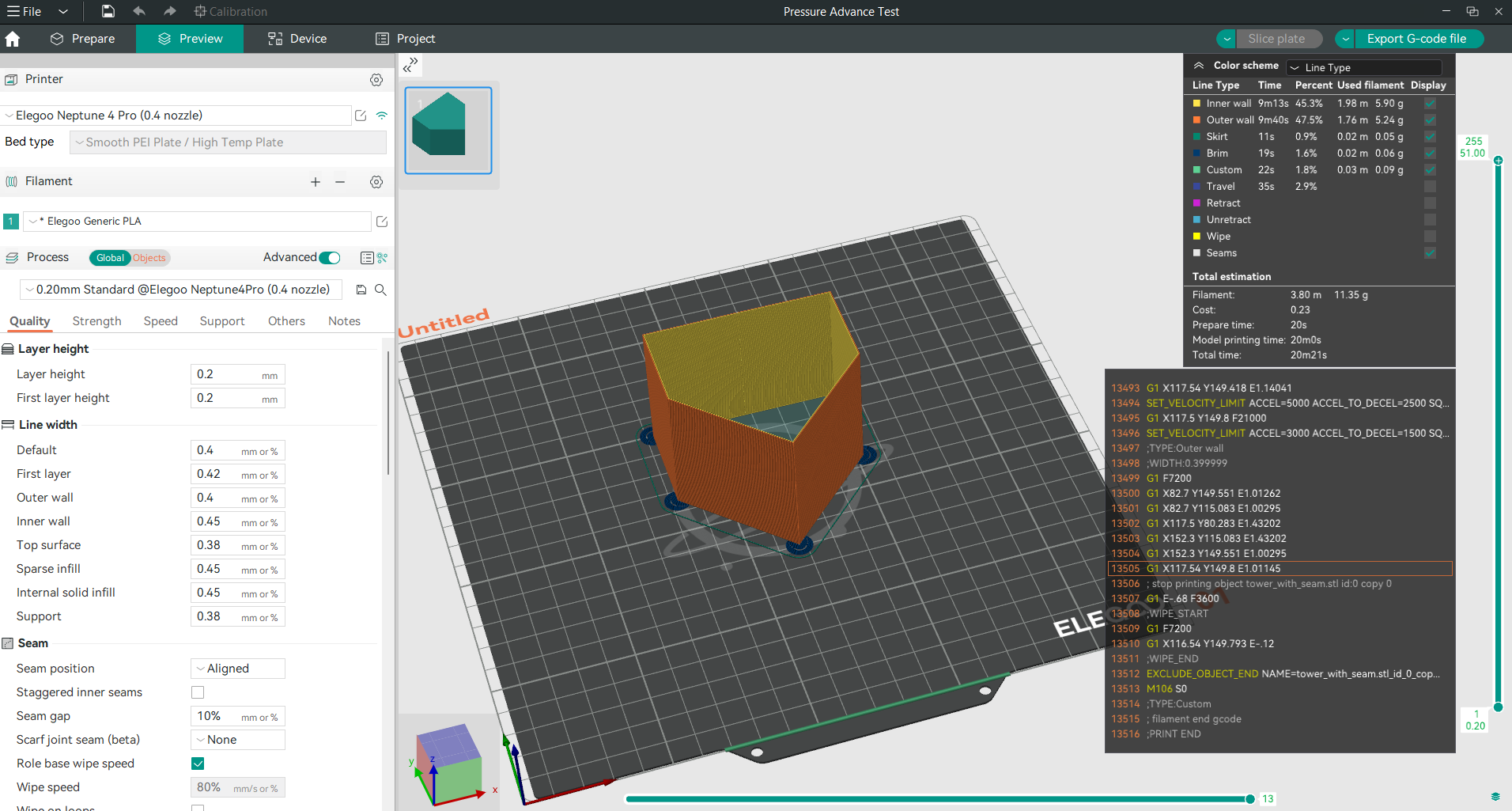 4. Ausdrucken und auswerten:
4. Ausdrucken und auswerten:
- Drucken Sie den Testturm mit den gewählten Einstellungen.
Entspannen Sie sich mit Obico
Tipp: Erkunden Sie Obico für OctoPrint und Klipper!
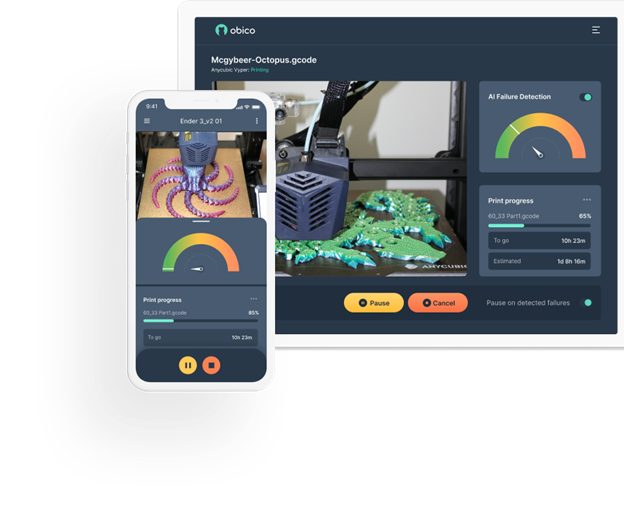
Während Ihr Druckvorschubturm druckt, entdecken Sie doch Obico, die ultimative intelligente 3D-Drucksoftware. Mit Obico können Sie Ihren 3D-Drucker von jedem Gerät und überall aus überwachen und steuern. Entspannen Sie sich außerdem dank Obicos KI-Fehlererkennungssystem, das Ihren Druck überwacht und Sie bei Problemen benachrichtigt. Verbinden Sie Ihren Drucker kostenlos mit Obico und genießen Sie unbegrenztes Webcam-Streaming, Benachrichtigungen zum 3D-Druckerstatus, Fernzugriff auf Ihren 3D-Drucker und vieles mehr!
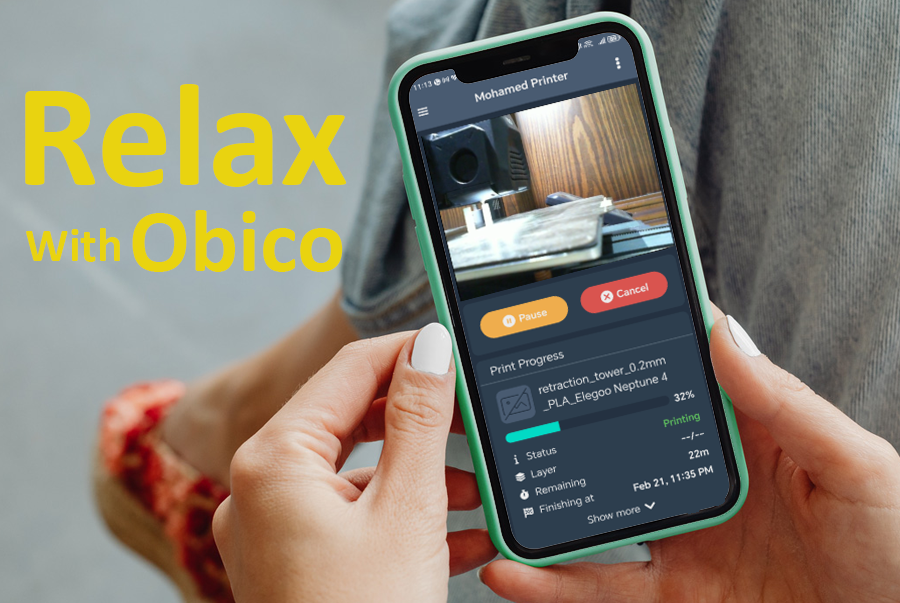
Obico bietet auch mobile Apps für iOS und Android an, sodass Sie Ihren 3D-Drucker von jedem Gerät und Ort aus steuern und verwalten können. Werden Sie kostenlos Mitglied bei Obico und genießen Sie das ultimative 3D-Druck-Erlebnis. - Prüfen Sie sorgfältig jede Ecke des Turms. Ermitteln Sie die Höhe, in der der Druck die beste Balance aufweist, und markieren Sie sie als Referenz.
- Untersuchen Sie sorgfältig jede Ecke des Turms. Ermitteln Sie die Höhe, bei der der Druck die beste Balance zeigt, und markieren Sie sie als Referenz.
- In diesem Beispiel würde die Wahl einer Höhe von 9 mm einen PA-Wert von 0,002 x 9 = 0,018 für Direktantriebe bedeuten (Hinweis: Verwenden Sie 0,02 für Bowden-Extruder).
- Endgültige Anpassung:
Berechnen Sie anhand der markierten Höhe Ihren neuen PA-Wert und passen Sie die Einstellungen Ihres Druckers entsprechend an, um die beste Druckqualität zu erzielen.
Speichern Sie Ihren Wert in OrcaSlicer
Um Ihren Druckvorlaufwert zu speichern, befolgen Sie diese Schritte:
- Öffnen Sie Ihre Filamenteinstellungen, indem Sie auf das Bearbeitungssymbol daneben klicken.
- Scrollen Sie im Filamenteinstellungsfenster zur Option „Druckvorschub aktivieren“ und aktivieren Sie diese.
- Geben Sie Ihren neuen Wert für den Druckvorschub ein und klicken Sie anschließend auf „Speichern“.
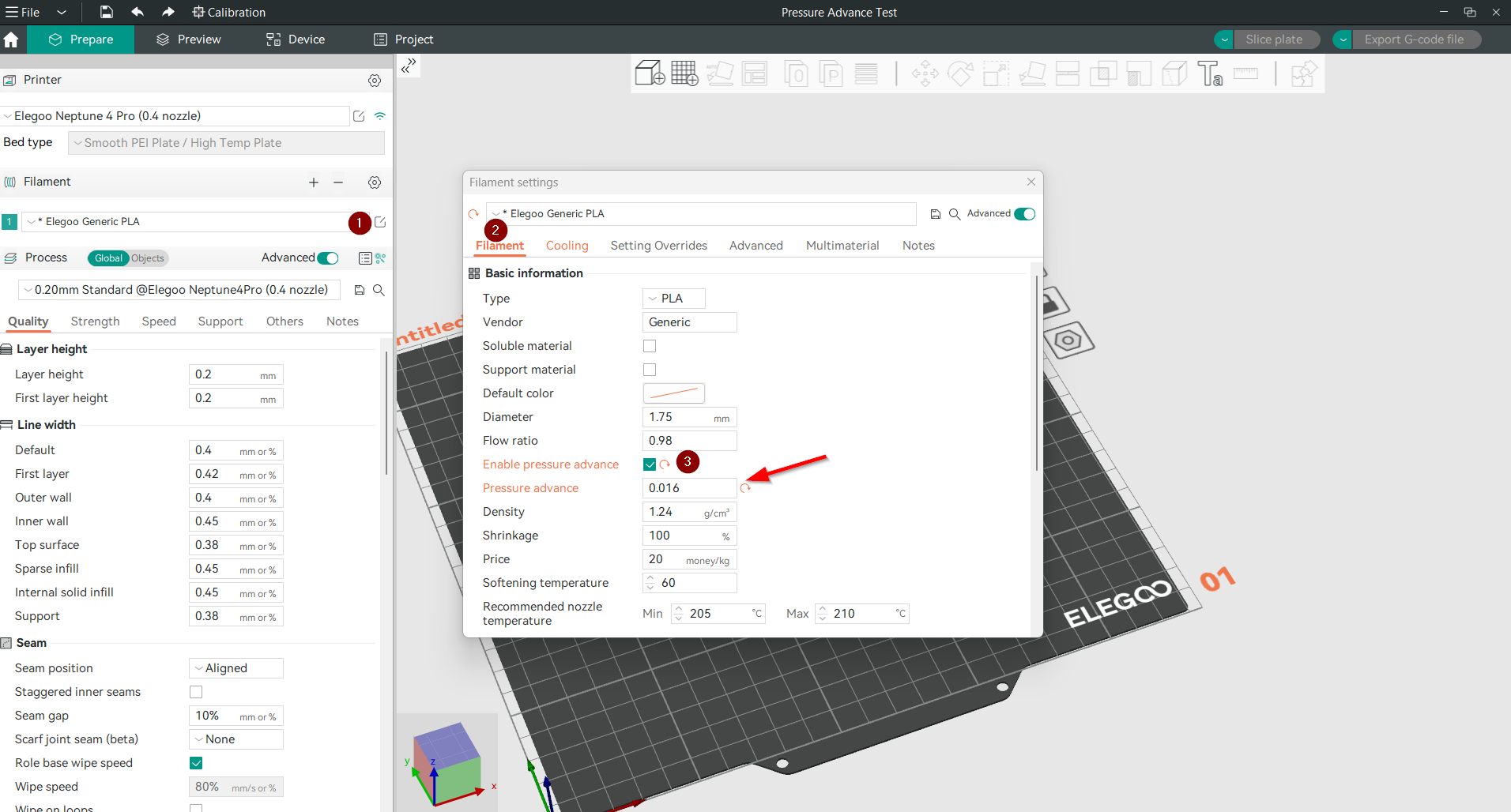
Jetzt haben Sie Ihren neuen Druckvorschubwert aktualisiert und sind bereit, fantastische Ausdrucke zu drucken.
Tipps für bessere Ergebnisse beim Kalibrieren des Druckvorschubs mit OrcaSlicer
Nachdem wir die wichtigsten Methoden zum Kalibrieren von Pressure Advance in OrcaSlicer erläutert haben, finden Sie hier einige zusätzliche Tipps, mit denen Sie noch bessere Ergebnisse erzielen können:
- Feinabstimmung der ersten Schicht: Stellen Sie vor dem Start von Kalibrierungstests sicher, dass Ihre erste Schicht perfekt eingestellt ist. Eine gut kalibrierte erste Schicht bildet die Grundlage für den Rest Ihres Drucks. Verwenden Sie die Druckbettnivellierung und passen Sie den Düsenabstand an, um eine glatte, gleichmäßige erste Schicht zu erhalten.
- Druckgeschwindigkeit überwachen: Erwägen Sie bei Tests, insbesondere bei der Turmmethode, höhere Geschwindigkeiten (über 120 mm/s). So können Sie die Auswirkungen der Druckvorschubeinstellungen unter ähnlichen Bedingungen wie bei Ihren üblichen Druckaufträgen besser erkennen.
- Experimentieren Sie mit verschiedenen Filamenten: Verschiedene Materialien können unterschiedlich auf dieselben Druckvorschubeinstellungen reagieren. Führen Sie daher für jeden Filamenttyp, den Sie regelmäßig verwenden, separate Kalibrierungstests durch. So können Sie Ihre PA-Einstellungen für jedes Material anpassen und so eine optimale Druckqualität erzielen.
- Verwenden Sie die neueste Version von OrcaSlicer: Stellen Sie sicher, dass Sie die neueste Version von OrcaSlicer verwenden. Updates beinhalten häufig Verbesserungen an Kalibrierungswerkzeugen und allgemeinen Slicing-Algorithmen, die die Qualität Ihrer Kalibrierungstests und endgültigen Drucke erheblich beeinflussen können.
- Auf Hardwareprobleme prüfen: Stellen Sie vor Beginn der Kalibrierung sicher, dass Ihr Drucker mechanisch einwandfrei ist. Achten Sie auf lose Riemen, verschlissene Lager oder andere potenzielle Probleme, die die Druckqualität beeinträchtigen könnten. Ein gut gewarteter Drucker reagiert besser auf fein abgestimmte Druckvorschubeinstellungen.
- Tests bei Bedarf wiederholen: Scheuen Sie sich nicht, Tests erneut durchzuführen, wenn Sie mit den Ergebnissen nicht zufrieden sind. Kleine Anpassungen der Einstellungen oder die Behebung übersehener Wartungsprobleme können bei Ihrem nächsten Test einen großen Unterschied machen.
- Ergebnisse dokumentieren: Notieren Sie Ihre Testergebnisse, die verwendeten Einstellungen und alle Beobachtungen. Diese Dokumentation kann für spätere Verwendung oder zur Behebung von Druckproblemen äußerst wertvoll sein.
Wenn Sie diese zusätzlichen Tipps und die bereitgestellte Schritt-für-Schritt-Anleitung befolgen, sind Sie gut gerüstet, um Ihre Pressure Advance-Einstellungen in OrcaSlicer zu optimieren und so gleichmäßigere, schärfere und zuverlässigere Ausdrucke zu erzielen.
Verstehen, wie der Druckvorschub variieren kann
Um den größtmöglichen Nutzen aus Ihren Kalibrierungsbemühungen zu ziehen, ist es wichtig zu wissen, dass es keine Einheitslösung für die Druckvorlaufeinstellungen gibt und dass diese sich unter verschiedenen Umständen ändern können:
Filamenttyp und Marke
Die ideale Druckvorschubeinstellung kann je nach Filament variieren, sogar zwischen verschiedenen Marken. Diese Variabilität ist auf Unterschiede in der Filamentzusammensetzung und den Herstellungsprozessen zurückzuführen.
Filamentfarbe
Selbst verschiedene Farben derselben Filamentmarke können sich aufgrund der verwendeten Farbstoffe und Additive leicht unterschiedlich verhalten. Diese Unterschiede sind jedoch im Allgemeinen geringfügig und kein Grund zur Sorge.
Düsengröße
Das Ändern der Düsengröße wirkt sich auf die Durchflussrate des Filaments aus und erfordert Anpassungen der Druckvorschubeinstellungen, um eine optimale Druckqualität aufrechtzuerhalten.
Hotend-Temperaturänderungen
Starke Temperaturschwankungen können die Viskosität des Filaments verändern und dessen Bewegung durch Extruder und Düse beeinflussen. Mit der Viskosität ändert sich auch die erforderliche Druckvorschubeinstellung, um diese Schwankungen der Fließeigenschaften auszugleichen.
Input Shaper-Anpassungen
Das Aktivieren oder Deaktivieren der Eingabeformung, einer Technik zur Reduzierung von Druckervibrationen, kann sich auf die Einstellung des Druckvorschubs auswirken. Die Eingabeformung verändert die Dynamik der Druckerbewegung, was wiederum den Filamentfluss beeinflusst.
Änderungen an der Druckerhardware
Änderungen am Hotend, Extruder oder der Länge des Bowden-Rohrs (falls zutreffend) können die Pressure Advance-Einstellung beeinflussen. Um eine gleichbleibende Druckqualität zu gewährleisten, ist es wichtig, Pressure Advance nach Hardwareänderungen neu zu kalibrieren. Anpassungen an einem Reverse-Bowden-Setup erfordern jedoch in der Regel keine Änderungen an den Pressure Advance-Einstellungen.
Häufig gestellte Fragen
F: Was ist Pressure Advance beim 3D-Druck? A: Pressure Advance ist eine Funktion, die die Druckqualität verbessert, indem sie den Filamentfluss an Änderungen der Druckergeschwindigkeit anpasst. Sie ermöglicht schärfere Ecken und reduziert Probleme wie Stringing und Blobging.
F: Warum ist die Kalibrierung des Pressure Advance wichtig? A: Durch die Kalibrierung des Pressure Advance wird sichergestellt, dass Ihr Drucker jederzeit die richtige Filamentmenge extrudiert, insbesondere bei Geschwindigkeitsänderungen. Dies führt zu besseren Drucken mit präziseren Details.
F: Kann ich OrcaSlicer für jeden 3D-Drucker verwenden? A: OrcaSlicer wurde hauptsächlich für FDM-Drucker (Fused Deposition Modeling) entwickelt. Er ist vielseitig und unterstützt eine Vielzahl von Druckermodellen. Es empfiehlt sich jedoch, die Kompatibilität mit Ihrem Drucker zu prüfen.
F: Woher weiß ich, welche Kalibrierungsmethode ich in OrcaSlicer verwenden soll? A: Die Wahl hängt von Ihrem Drucker-Setup (Direktantrieb oder Bowden) und Ihren Wünschen hinsichtlich Komplexität und Dauer des Kalibrierungsprozesses ab. Jede Methode hat ihre eigenen Anweisungen und Vorteile. Probieren Sie daher am besten mehrere Methoden aus, um die besten Ergebnisse zu erzielen.
F: Muss ich Pressure Advance neu kalibrieren, wenn ich mein Filament wechsle? A: Ja, verschiedene Filamente und sogar verschiedene Farben derselben Marke können unterschiedlich reagieren. Es empfiehlt sich, Pressure Advance beim Filamentwechsel neu zu kalibrieren, um eine optimale Druckqualität zu gewährleisten.
F: Wirkt sich ein Düsenwechsel auf meine Druckvorschubeinstellungen aus? A: Ja, eine Änderung der Düsengröße kann sich auf den Filamentfluss auswirken. Daher müssen Sie Ihre Druckvorschubeinstellungen möglicherweise entsprechend anpassen.
F: Wie wirken sich Temperaturänderungen auf den Druckvorschub aus? A: Starke Änderungen der Hotend-Temperatur können die Viskosität des Filaments verändern und dessen Fließfähigkeit beeinträchtigen. Möglicherweise müssen Sie Ihre Druckvorschubeinstellungen anpassen, wenn Sie bei deutlich höheren oder niedrigeren Temperaturen als üblich drucken.
F: Was muss ich tun, wenn ich die Eingabeanpassung in meiner Druckerfirmware aktiviere oder deaktiviere? A: Das Aktivieren oder Deaktivieren der Eingabeanpassung kann das Druckerverhalten beeinflussen, insbesondere den Umgang mit Geschwindigkeitsänderungen. Es ist ratsam, nach solchen Änderungen die Druckvorschubeinstellungen zu überprüfen und gegebenenfalls neu zu kalibrieren.
F: Wie oft sollte ich Pressure Advance kalibrieren? A: Kalibrieren Sie immer dann, wenn Sie wesentliche Änderungen an Ihrem Setup vornehmen (z. B. Filamenttyp, Düsengröße oder Drucktemperatur) oder wenn Sie einen Qualitätsverlust im Druck feststellen. Regelmäßige Kalibrierung trägt dazu bei, die bestmögliche Druckqualität zu gewährleisten.
Abschluss
Zusammenfassend lässt sich sagen, dass die Feinabstimmung Ihrer Pressure Advance-Einstellungen mit OrcaSlicer die Qualität Ihrer 3D-Drucke entscheidend verbessert. Mit Optionen für Direct Drive- und Bowden-Setups sowie drei verschiedenen Kalibrierungsmethoden ermöglicht Ihnen OrcaSlicer, die perfekte Balance für Ihren Drucker zu finden. Probieren Sie verschiedene Methoden aus, um herauszufinden, welche am besten zu Ihrem Setup und Ihren Vorlieben passt. Legen Sie los, passen Sie Ihren Pressure Advance an und freuen Sie sich auf flüssigere, detailliertere Drucke.
Also available in: English | Español | Français | Italiano | Nederlands | Polski | Português | Русский
